电脑时间改不了怎么办?本章内容给大家谈谈关于遇上系统时间无法修改如何解决的问题,我们该怎么处理呢。下面这篇文章将为你提供一个解决思路,希望能帮你解决到相关问题。
一、电脑时间改不了怎么办
1、主板电池没有电会导致电脑无法修改时间,这时候我们就要查看cmos电池是否有电。
2、电脑重启进入bios,修改时间,保存退出后再次重启电脑,进入cmos查看。
3、如果时间是按照修改后运行的,则表示电池没有问题,反之则需要更换电池。
二、系统时间无法修改如何解决
第一:按“WIN+R”组合键,打开“运行”对话框,输入“gpedit。msc”命令,单击“确定”按钮;
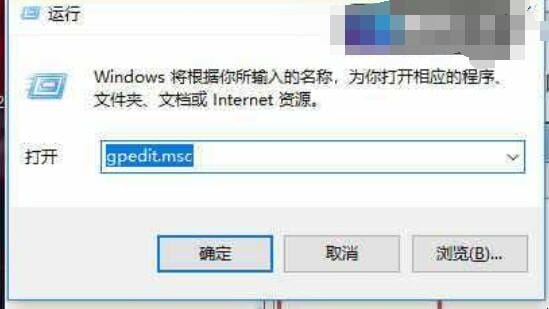
第二:打开“组策略编辑器”窗口,依次找到(计算机配置—Windows配置—安全设置—本地策略---用户权利指派)目录。在右侧窗口中双击“更改系统时间”选项;
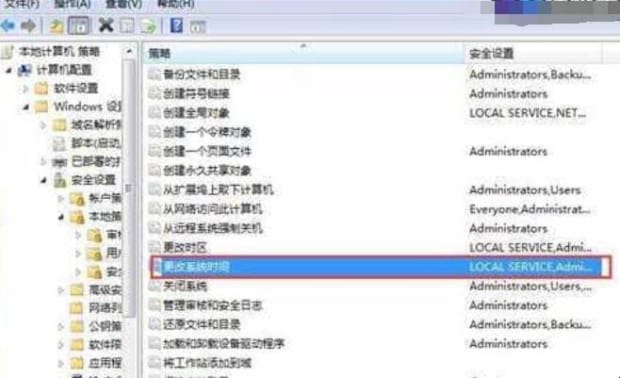
第三:在打开的对话框中单击“添加用户或组”按钮;
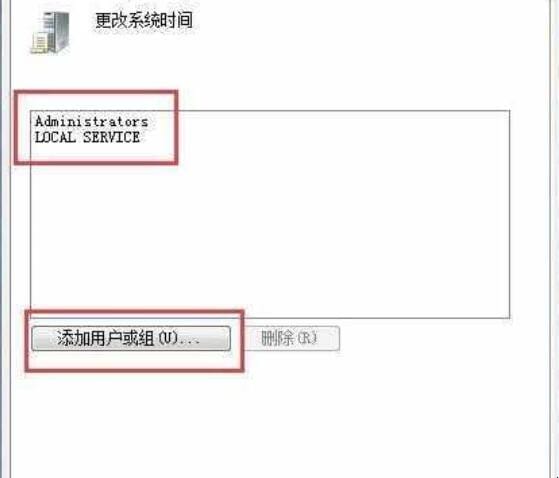
第四:在弹出的对话框中将相应的账户添加进来即可,最好是先用Administrator身份进入。添加的相应账户可以是Admlnlnrator。
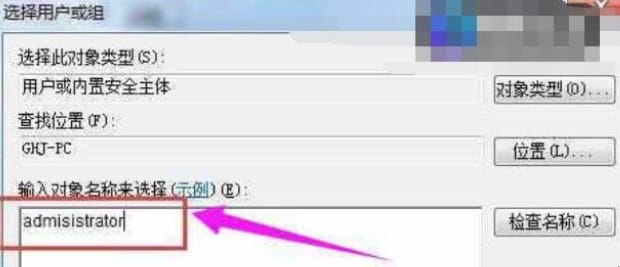
以上就是为你整理的系统时间无法修改如何解决全部内容,希望文章能够帮你解决电脑时间改不了怎么办相关问题,更多请关注本站电脑栏目的其它相关文章!
